如何免費在線接受信用卡付款
已發表: 2023-06-15您是否正在尋找負擔得起的方式來在線接受信用卡付款?
無論您是電子商務商店還是提供服務,對於小企業主來說,支持信用卡支付以進行在線銷售是很重要的。
然而,許多信用卡支付選項可能成本高昂,對小企業來說支付處理費用很高。
在這篇文章中,我們將討論低成本的信用卡和借記卡支付解決方案,以及如何將您的網站與這些解決方案集成。
在本文中
- 如何選擇在線支付處理器
- 如何為您的站點設置低成本在線支付網關
- 第 1 步:安裝 WPForms
- 第 2 步:將 WPForms 與 Stripe 連接
- 第 3 步:選擇 Stripe 付款表格模板
- 第 4 步:配置條帶化設置
- 第 5 步:編輯通知和確認
- 第 6 步:發布您的表格以接受信用卡付款
- 第 7 步:跟踪您的在線支付
- 常見問題
是否有真正免費的信用卡支付處理器?
不,信用卡付款從來都不是 100% 免費的。 信用卡網絡和銀行總是收取處理付款的費用。 如果您確實遇到了“免費”信用卡支付解決方案,它不太可能滿足質量和安全標準,如果您選擇此類服務,您將面臨破壞客戶體驗的風險。
也就是說,您可以通過選擇像 Stripe 這樣的高質量但低成本的信用卡處理商來最大限度地降低成本。
您可以使用免費的 WPForms 許可證構建支付表單並將其與 Stripe 集成,每筆信用卡交易只需支付少量費用。
現在我們對信用卡支付服務及其相關費用有了更多的了解,讓我們考慮一下如何為您的在線商店、電子商務平台甚至基本網站選擇正確的信用卡支付網關。
如何選擇在線支付處理器
在為在線業務選擇信用卡支付網關之前,需要考慮幾個因素。
- 安全性和可靠性:確保您選擇的支付網關使用最佳安全實踐至關重要。 頂級支付網關使用加密、欺詐檢測和身份驗證等強大的安全功能來保護企業和客戶,從而大大降低退款風險。
- 費用和成本:所有處理商和發卡銀行都對已處理的交易收取費用。 然而,這些費用不一定是昂貴的。 收取月費的處理器可能不適合小型企業。 但是,有一些不錯的選擇可以提供負擔得起的按需付費定價,而無需支付商家帳戶費用等額外費用。
- 集成和兼容性:確保您的網站平台支持支付網關。 另外,它應該有一個簡單的設置過程並無縫集成。 否則,您可能會因複雜的設置而浪費寶貴的時間,並在以後遇到技術困難。
- 其他支付選項:當客戶看到首選支付選項時,他們可能會進行更多轉換。 這就是為什麼使用支持多種支付方式和信用卡網絡(如 Visa、MasterCard、Discover、American Express、Google Pay、Apple Pay 等)的支付網關很有幫助。
- 結帳體驗:結帳界面應易於使用且響應迅速。 設計不當的界面會導致放棄並限制您的銷售潛力。 一流的支付處理商採取了很多措施來保持強大的用戶體驗。
滿足所有這些要求的信用卡支付處理商並不多。 但我們會推荐一個這樣做的。
如何為您的站點設置低成本在線支付網關
在可用的支付處理器中,我們強烈推薦 Stripe 作為小型企業最實惠的支付服務提供商。
此外,Stripe 可輕鬆與 WordPress 集成。 但是您需要一個支持 Stripe 的表單插件,以便構建付款表單和接受信用卡付款。
WPForms Lite 是這項工作的理想表單生成器。 那是因為它是一個免費的 WordPress 插件,並帶有原生 Stripe 集成。
以下是如何在您的 WordPress 網站上使用 Stripe 接受付款。
第 1 步:安裝 WPForms
WPForms 是最用戶友好的 WordPress 表單生成器插件,評分為 4.9 星(滿分 5.0 星)。
儘管 WPForms Lite 是一個免費插件,但始終會產生與所有服務相關的信用卡手續費。 好消息是,此集成僅收取每筆交易 3% 的象徵性費用 + Stripe 費用。 此外,如果您升級到 WPForms Pro,額外費用將消失。
要安裝 WPForms Lite,請打開您的 WordPress 儀表板並轉到插件 » 添加新插件。
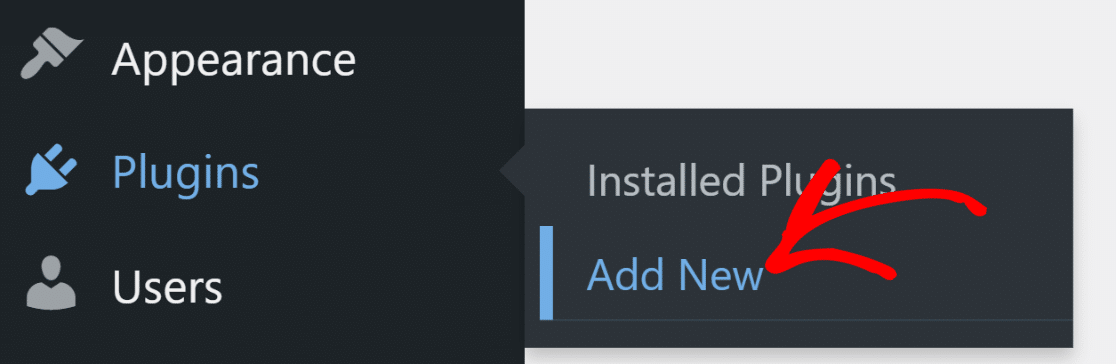
在搜索欄中搜索 WPForms,然後單擊 WPForms 旁邊的立即安裝按鈕。
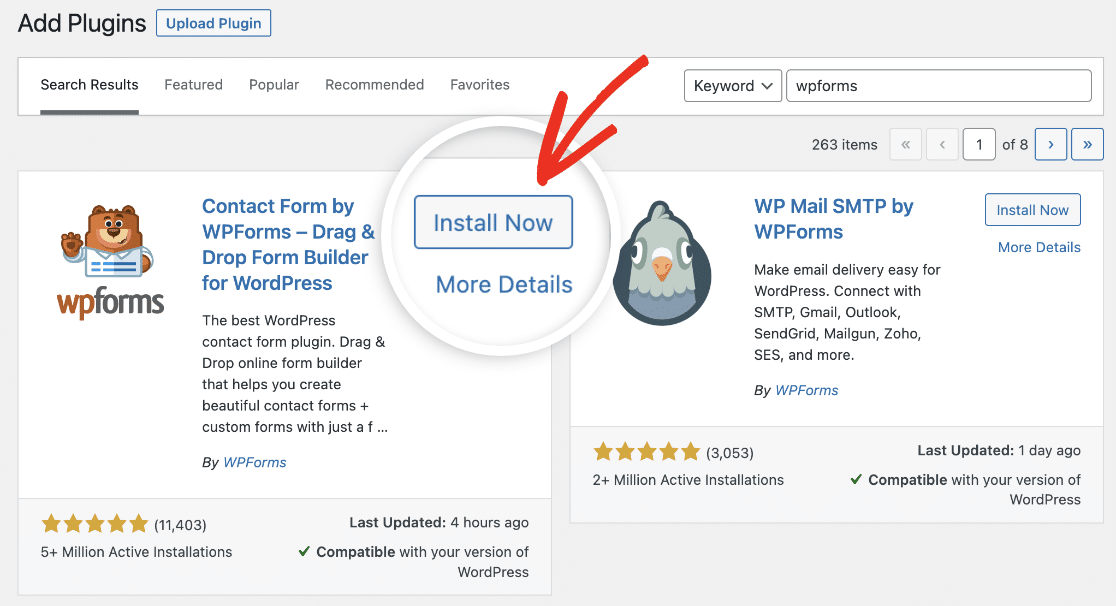
只需幾秒鐘即可完成安裝。 安裝插件後,單擊激活按鈕。
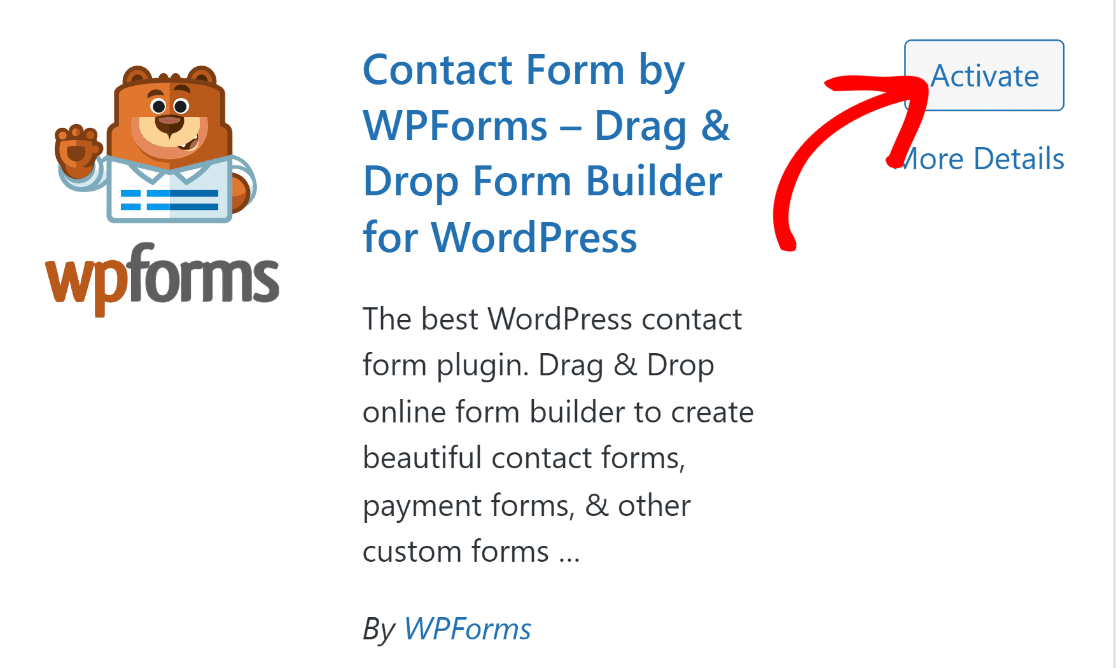
偉大的! WPForms Lite 現已在您的網站上準備就緒。
第 2 步:將 WPForms 與 Stripe 連接
在您的網站上安裝 WPForms 之後,就可以將它與 Stripe 集成了。
在 WordPress 中打開側邊欄管理菜單,然後單擊WPForms » Settings 。
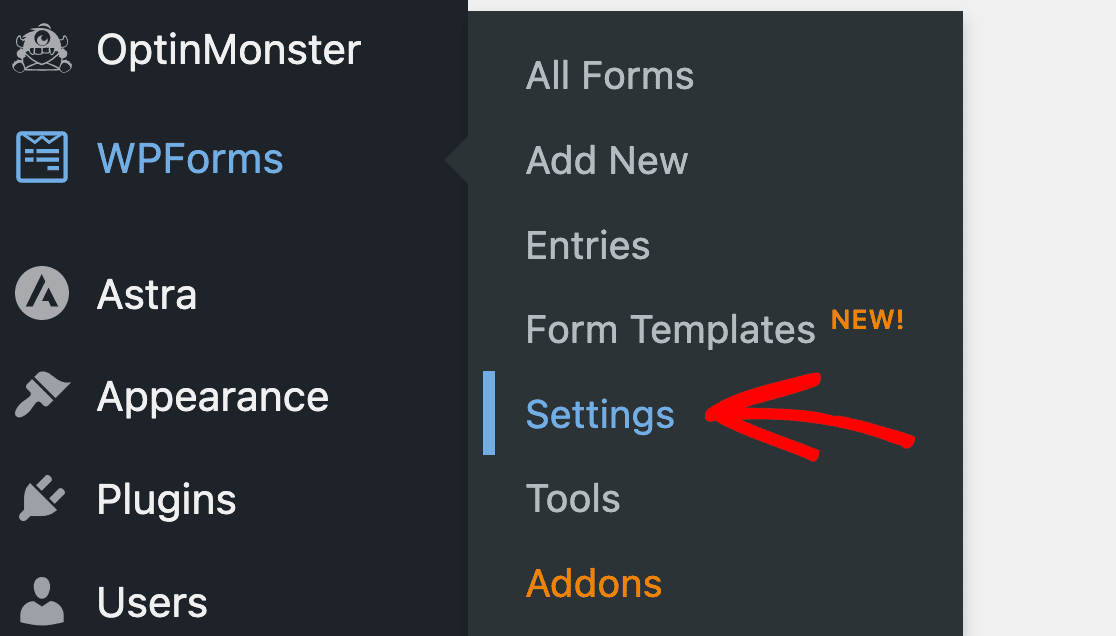
進入設置後,轉到水平導航欄中的“付款”選項卡。
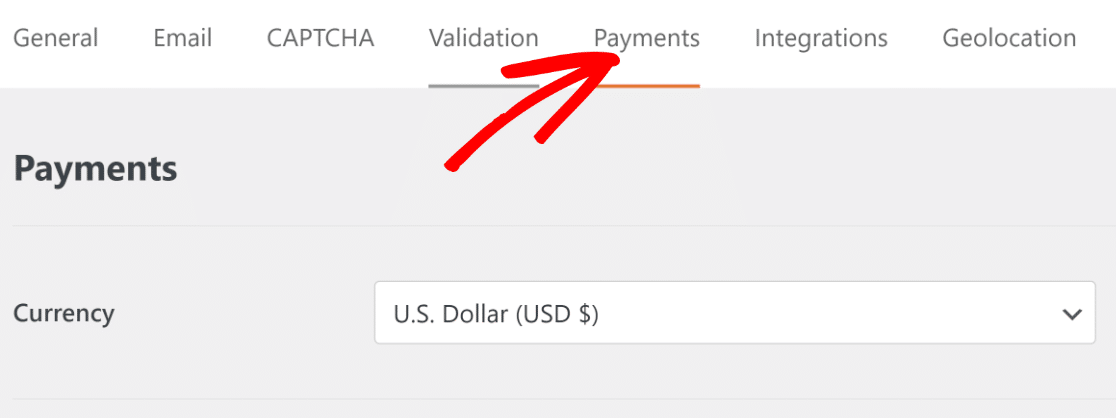
向下滾動並點擊藍色的Connect with Stripe按鈕。
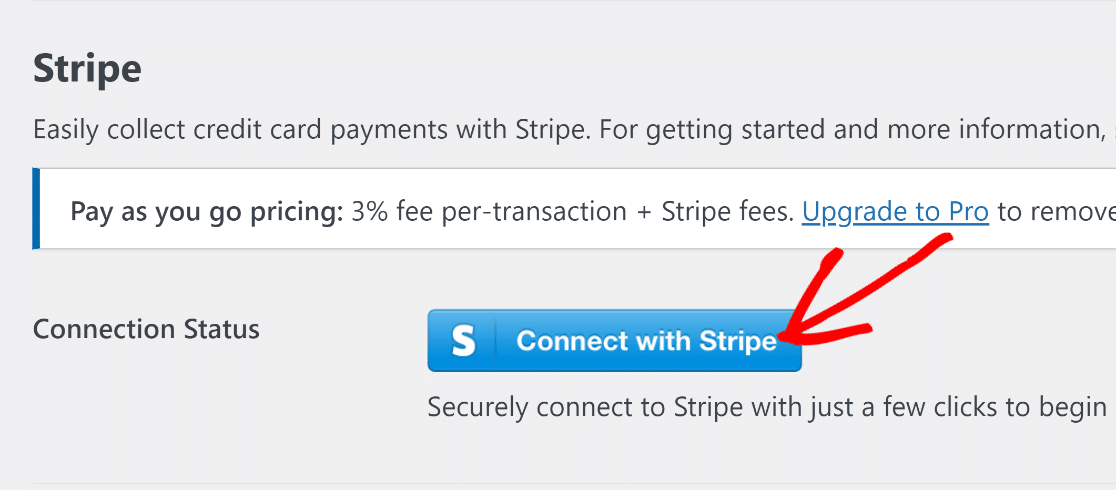
這將帶您進入 Stripe 登錄頁面。 只需輸入您的登錄憑據即可將 Stripe 與 WPForms 連接起來。
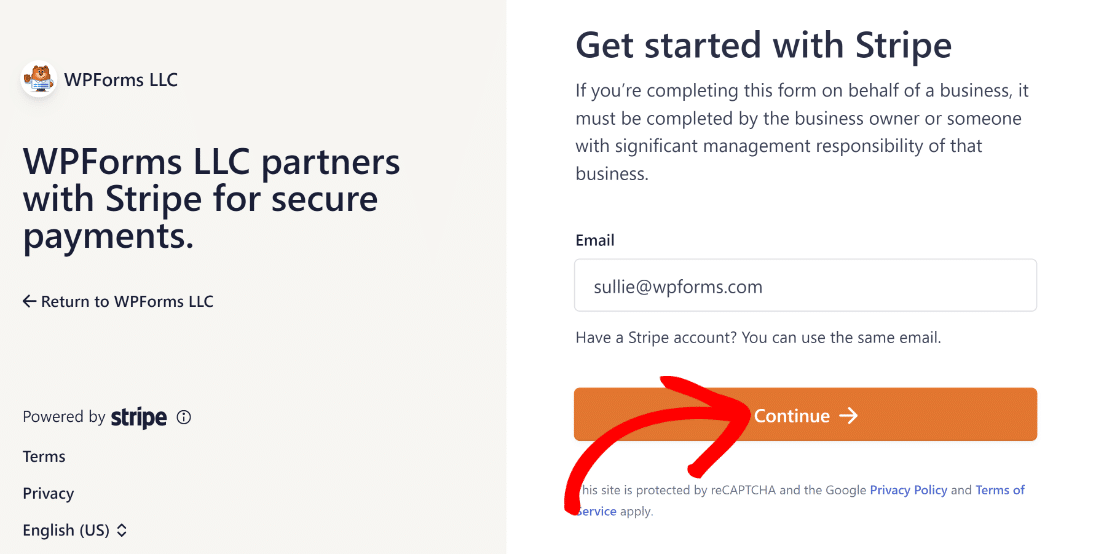
如果您還沒有 Stripe,您也可以從此頁面創建一個新帳戶。
將 Stripe 帳戶與 WordPress 連接後,返回 WPForms 中的付款設置,Stripe 連接狀態應確認您現在已成功連接。
最好先在測試模式下使用 Stripe 連接,以確保集成按預期工作。 您可以使用複選框啟用測試模式。
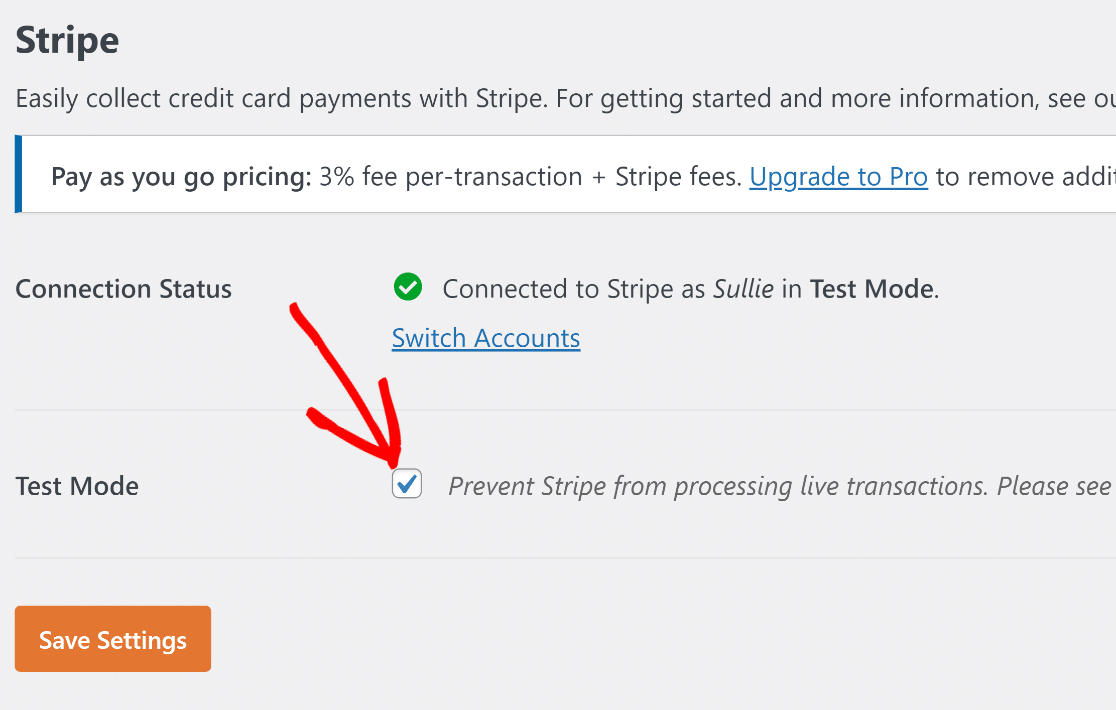
當你在這裡完成後,繼續並按保存設置。
偉大的! 現在是時候創建一個付款表單了,客戶可以在其中下訂單並直接通過該表單使用信用卡向您付款。
第 3 步:選擇 Stripe 付款表格模板
使用 WPForms 創建付款表格非常簡單。 只需打開您的 WordPress 儀表板並導航至WPForms » Add New 。
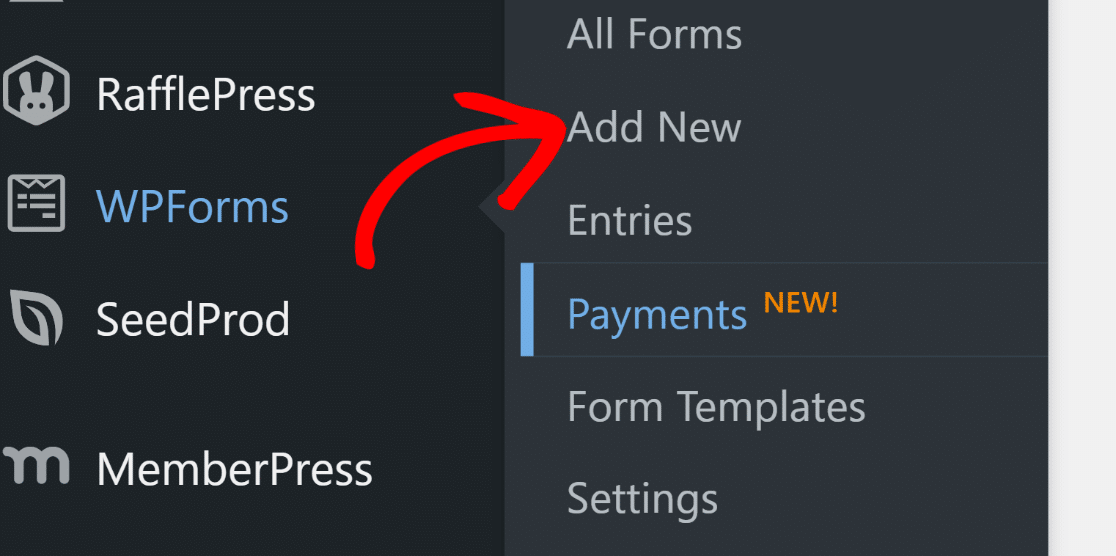
這將帶您進入表單生成器屏幕。 輸入表單名稱並選擇表單模板。 Stripe Payment Form 模板在這裡很理想,因此我們將選擇它。
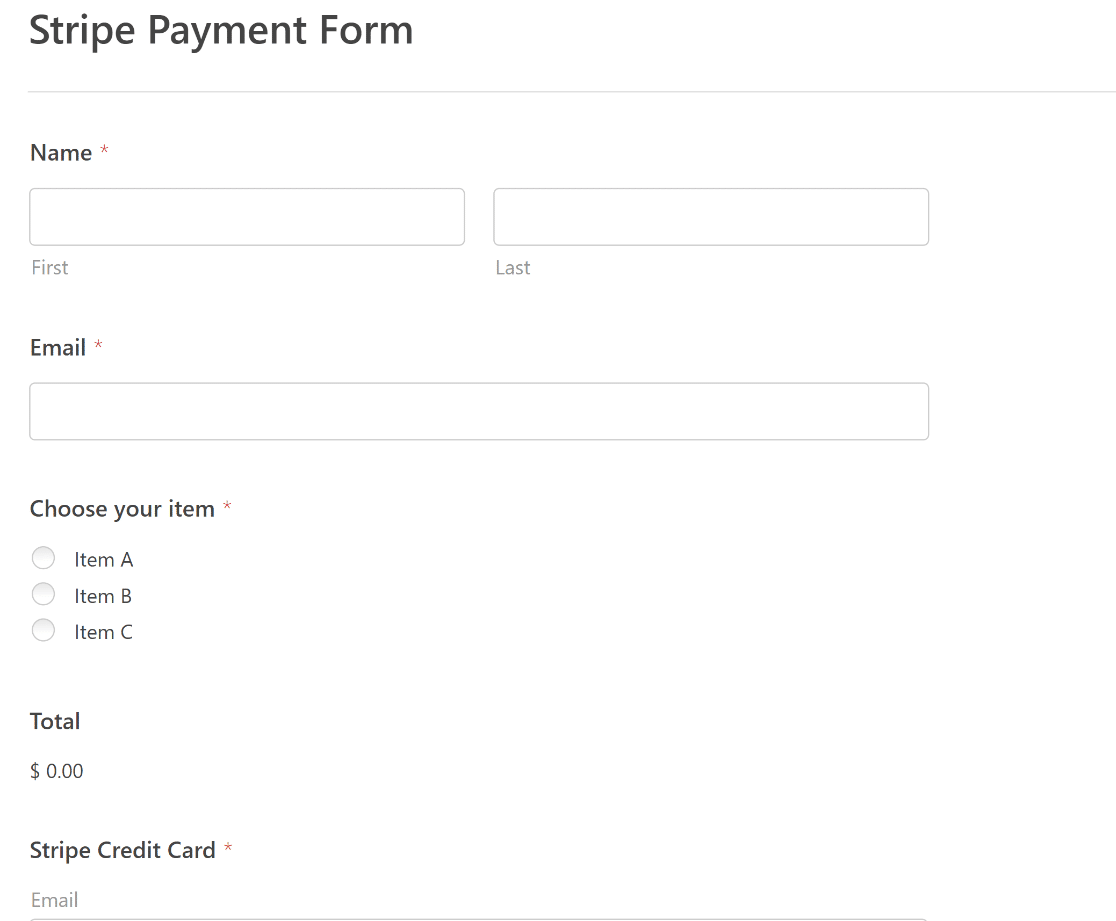
加載模板後,您可以通過添加字段並更改其設置來自定義表單。
出於本教程的目的,此表單包含我們需要的所有字段,因此我們將按原樣使用它。 在下一步中,我們將為該表單配置 Stripe 設置。
第 4 步:配置條帶化設置
您已經將 Stripe 信用卡字段添加到表單中。 但是您仍然需要在支付設置中啟用 Stripe 支付,然後才能接受信用卡支付。
這很容易做到。 從表單生成器屏幕,轉到付款 » Stripe 。
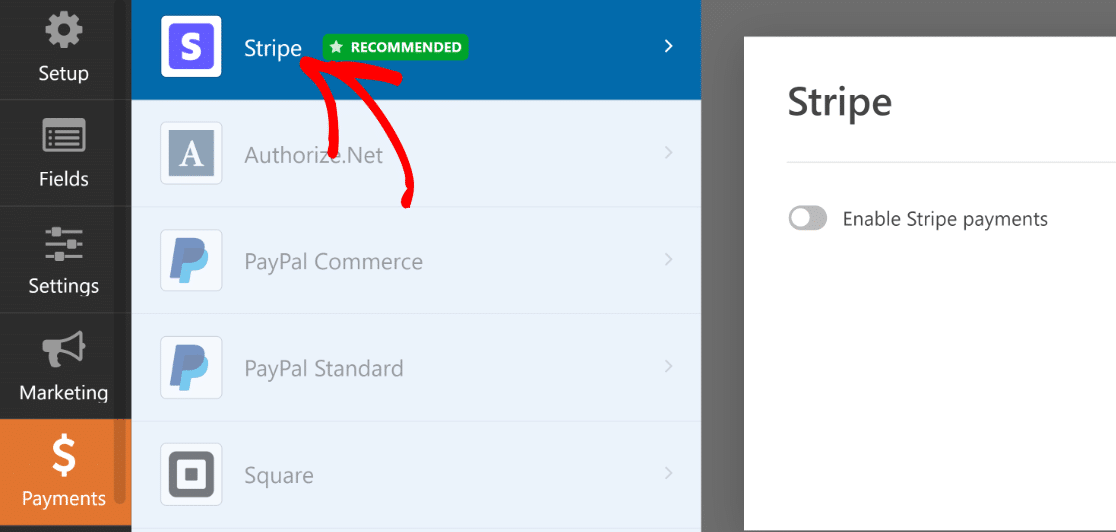
您會在此處找到一個切換按鈕以啟用 Stripe Payments 。 單擊它以顯示可選設置。
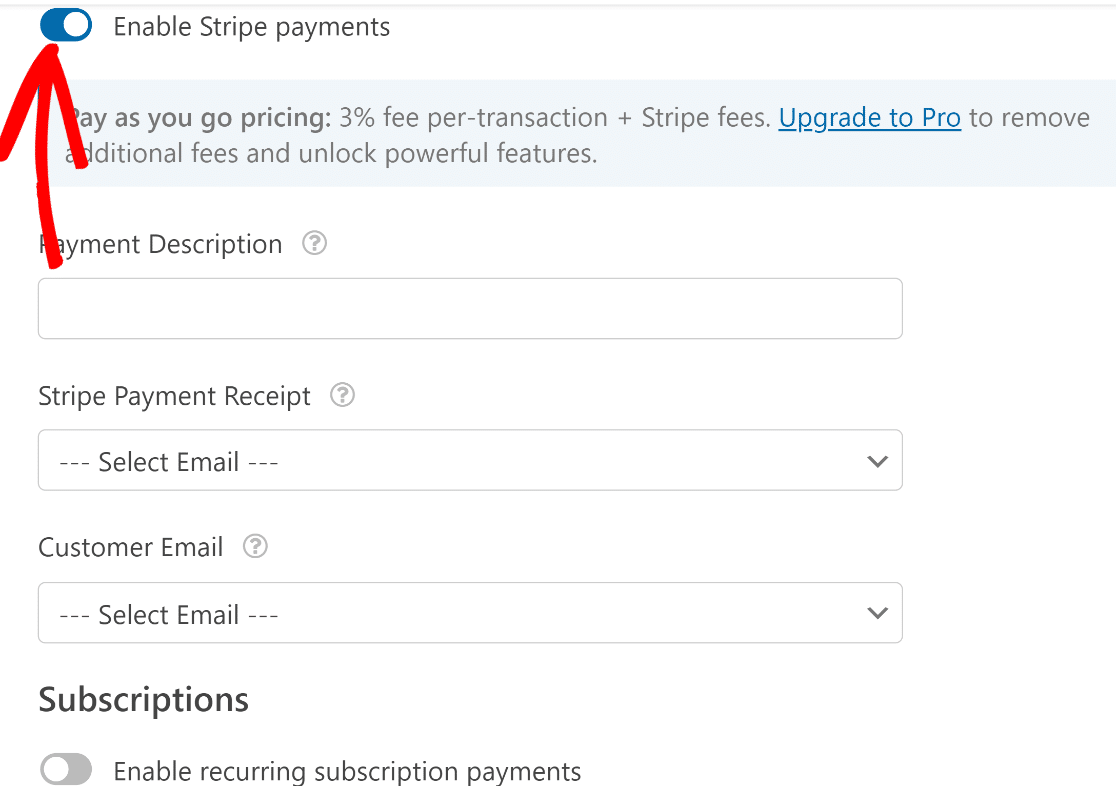

由於設置是可選的,您可以將這些字段留空。 但如果你願意,你可以:
- 輸入付款說明
- 選擇客戶電子郵件字段以在表單提交時從 Stripe 發送收據
- 選擇客戶電子郵件字段以添加到您的 Stripe 帳戶以保存記錄
這些可選設置僅適用於一次性付款,這是 Stripe 中的默認模式。
但很棒的是,Stripe 還支持定期訂閱付款,因此客戶不必每次都輸入他們的銀行卡信息以保持訂閱狀態。
這是一個非常有用的功能,可以讓您的客戶註冊訂閱計劃或定期捐贈。 只需打開啟用定期訂閱付款切換按鈕。
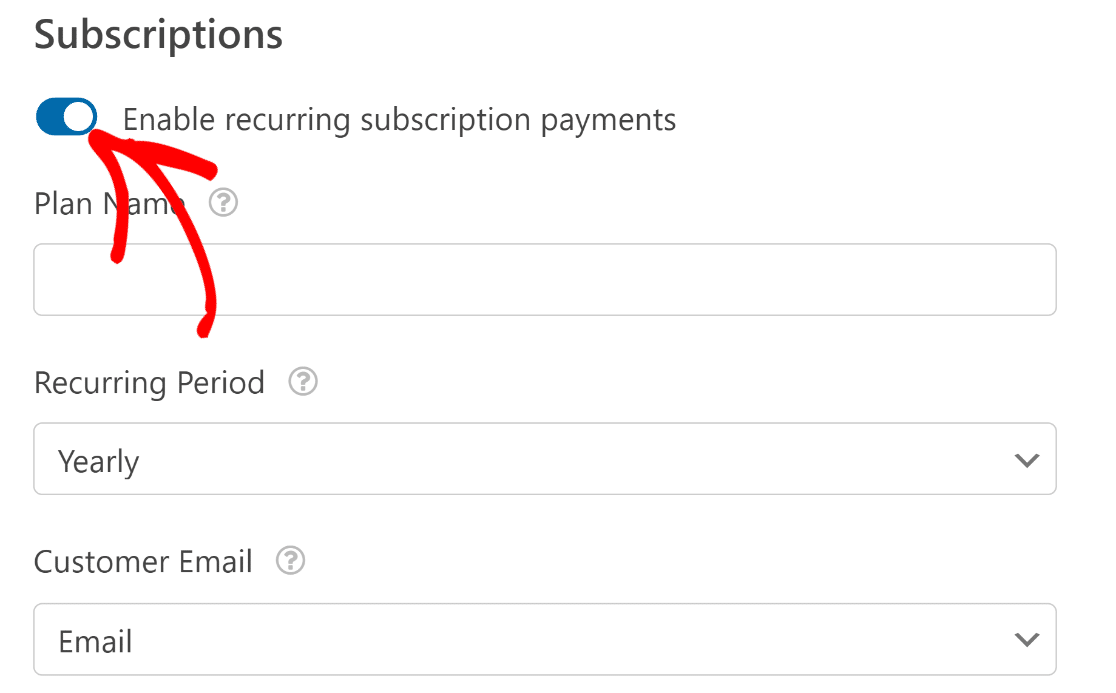
啟用訂閱後,您會在下方看到其他選項。 使用這些選項定義您的訂閱計劃名稱、設置重複週期並選擇客戶電子郵件字段。
使用 Pro 許可證,您甚至可以設置條件邏輯,以根據用戶的選擇以相同的形式顯示一次性和定期付款。
完成設置後,按表單生成器頂部的保存。
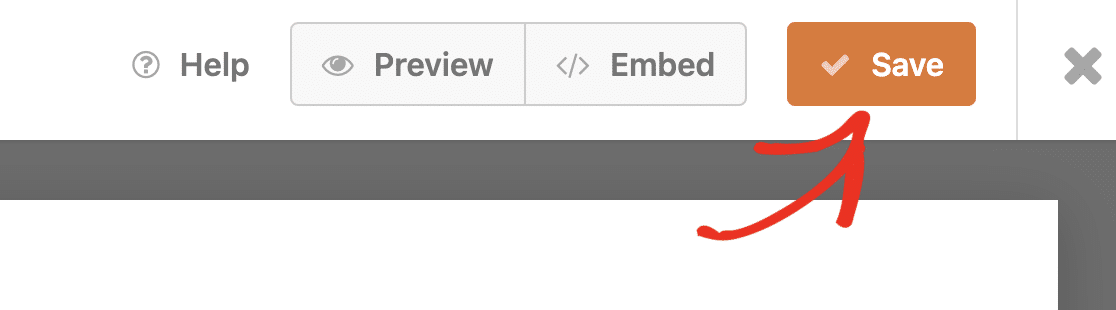
出色的。 我們快結束了!
第 5 步:編輯通知和確認
設置字段是構建表單的一個組成部分。 另一個重要的組成部分是設置在用戶提交表單後顯示的消息和通知。
默認情況下,WPForms 會向您的默認管理員電子郵件發送通知,其中包含每個條目的詳細信息。 您可以從設置 » 通知菜單更改通知的主題和消息以及收件人。
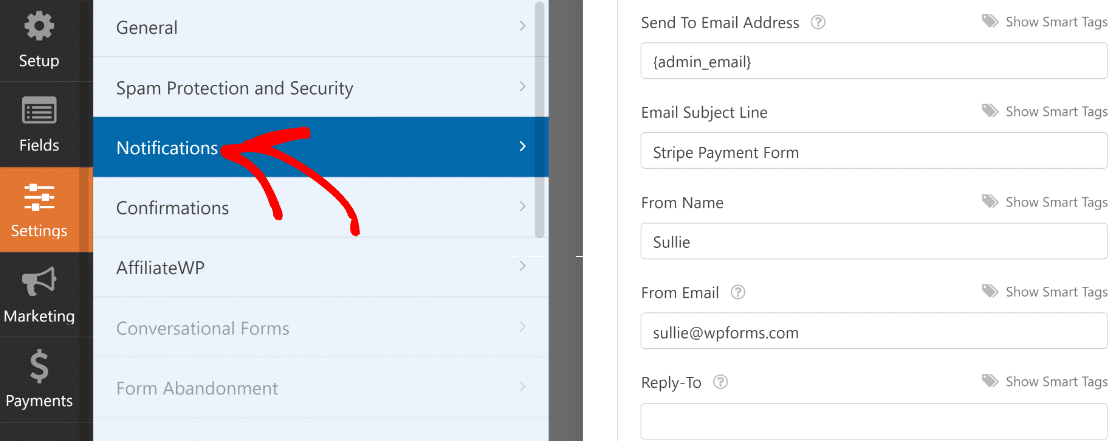
接下來,單擊確認。 您可以在提交表單後立即顯示一條成功消息,或者如果需要,可以重定向到單獨的感謝頁面。
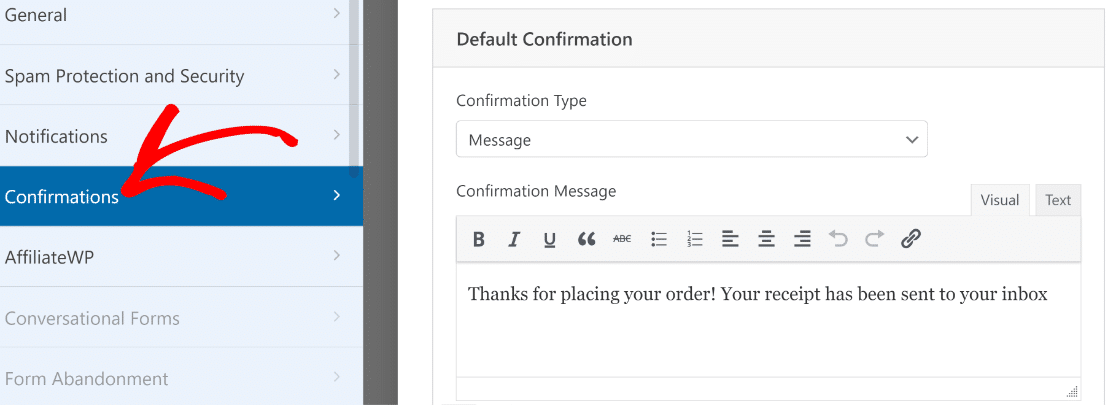
設置確認後,按頂部的保存。 我們現在快完成了。
第 6 步:發布您的表格以接受信用卡付款
現在我們已經製作了付款表格,是時候發布它了。
您可以使用 WPForms 的嵌入嚮導快速發布任何表單。 只需單擊頂部的嵌入按鈕即可開始此過程。
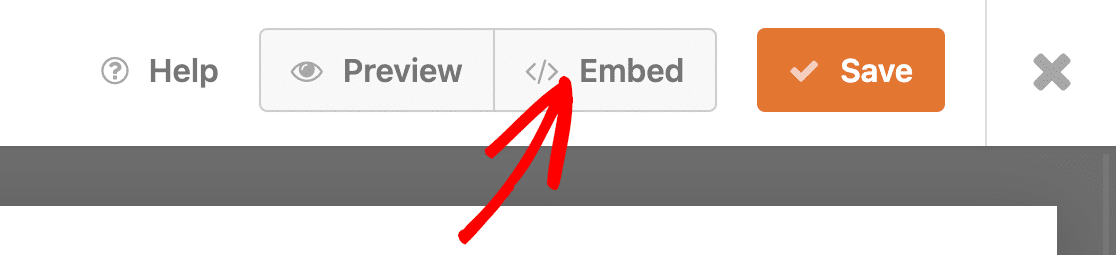
此時,您會看到一個模態窗口,詢問您希望將表單嵌入何處。 對於本教程,我們將通過選擇Create New Page將表單嵌入到新頁面中。
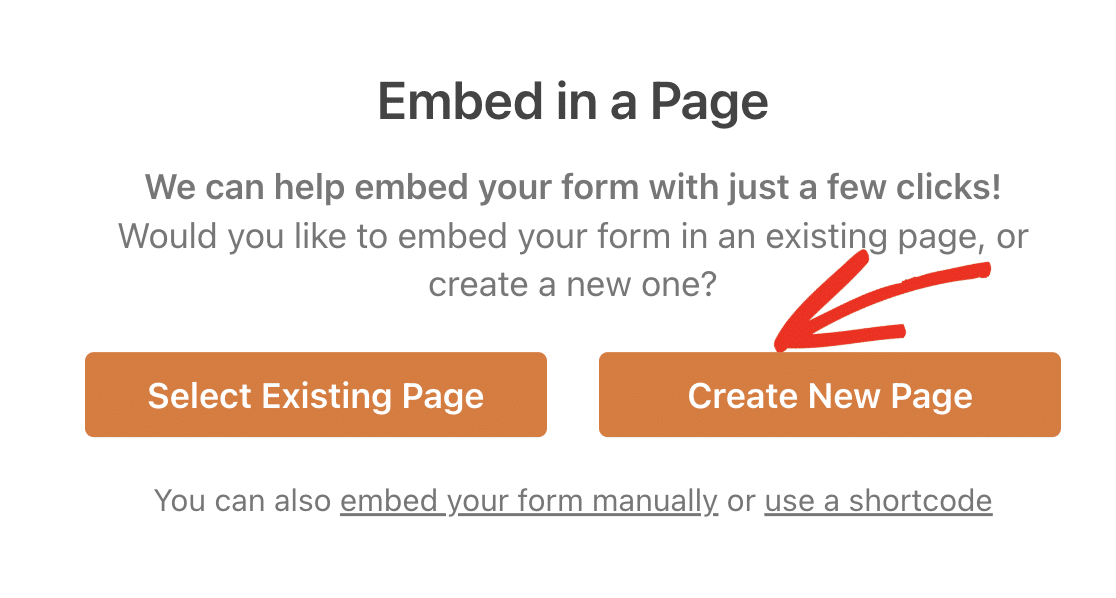
輸入頁面的名稱,然後按開始。
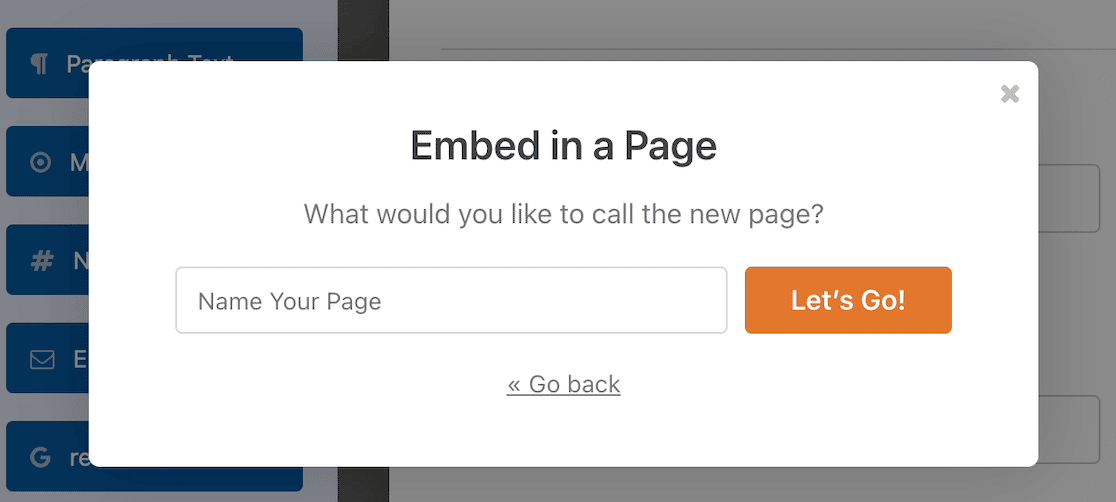
.您現在會發現 WordPress 編輯器打開,其中包含您的付款表格。 在這裡,您可以通過單擊表單以在側邊欄上打開其他塊選項來使用表單樣式。
使用這些選項來更改表單的外觀並使其更具視覺吸引力。
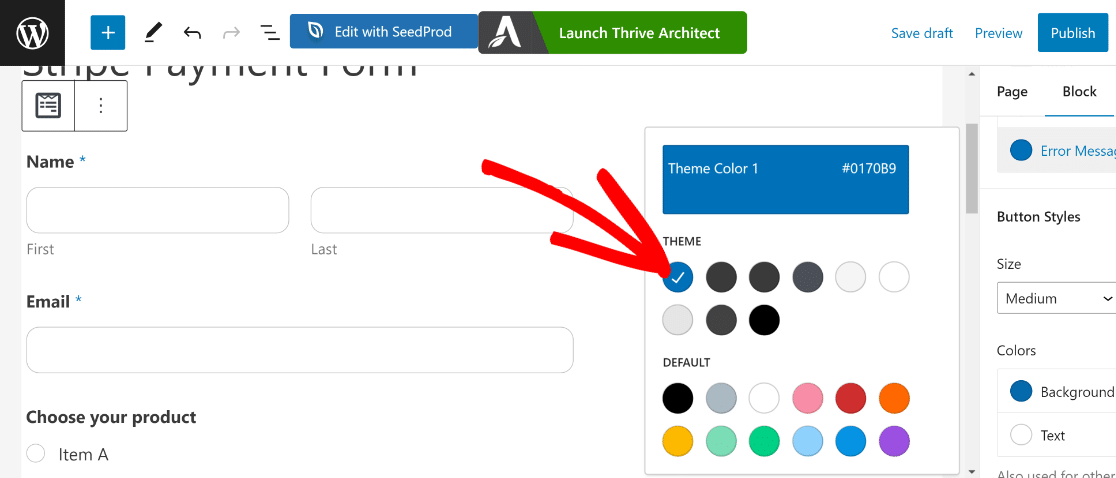
當您對錶單的外觀感到滿意時,請繼續並按Publish 。
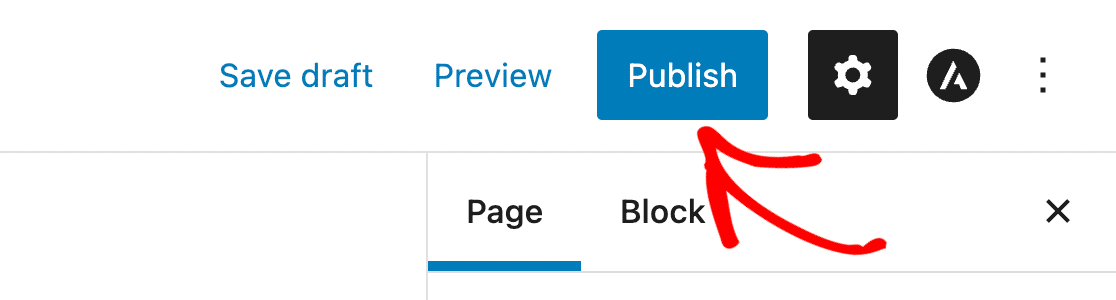
根據您的主題和样式,您的表單從前端看起來像這樣:
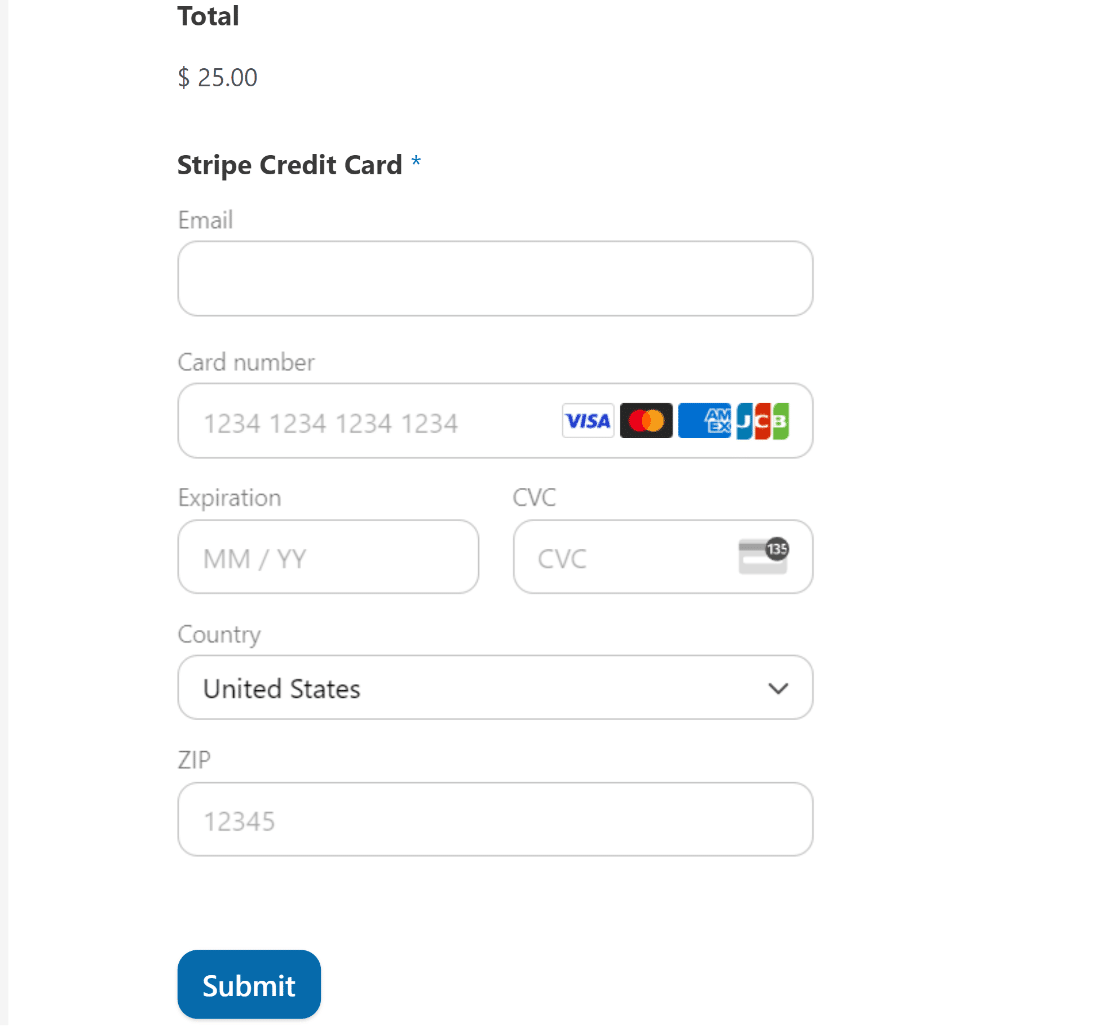
如果您在 Stripe 中使用測試模式,您可以繼續進行測試支付以確保一切正常。
您可以返回 WPForms 主要設置中的“支付”選項卡,在 Stripe 支付的實時模式和測試模式之間切換。
第 7 步:跟踪您的在線支付
一旦您開始在您的網站上使用 Stripe 進行銷售,您就可以在 WordPress 儀表板中查看您的整個銷售歷史和趨勢。
此付款摘要可通過WPForms » Payments訪問。
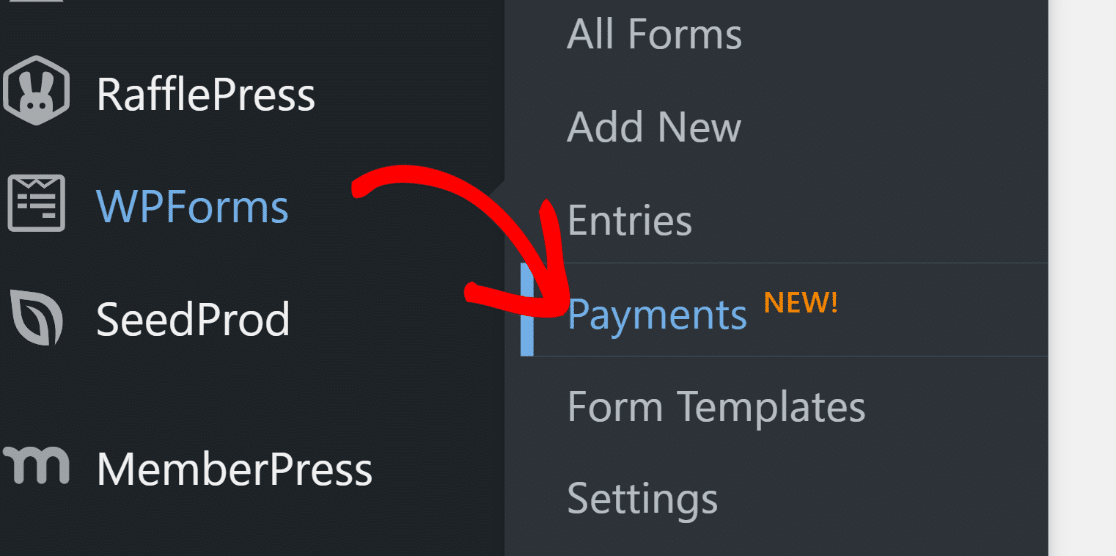
通過此付款摘要,您可以直觀地了解一段時間內的銷售業績。
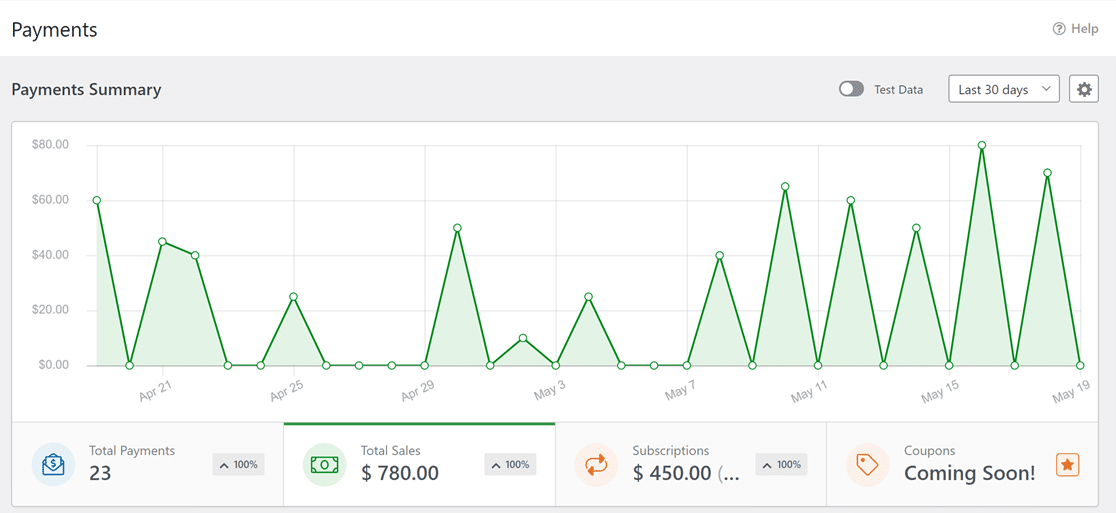
這是一個非常有用的工具,可用於監控您的訂閱、總付款和以美元計的銷售價值。
如果您還沒有開始接受實時支付,您可以通過切換測試按鈕來查看測試支付數據。
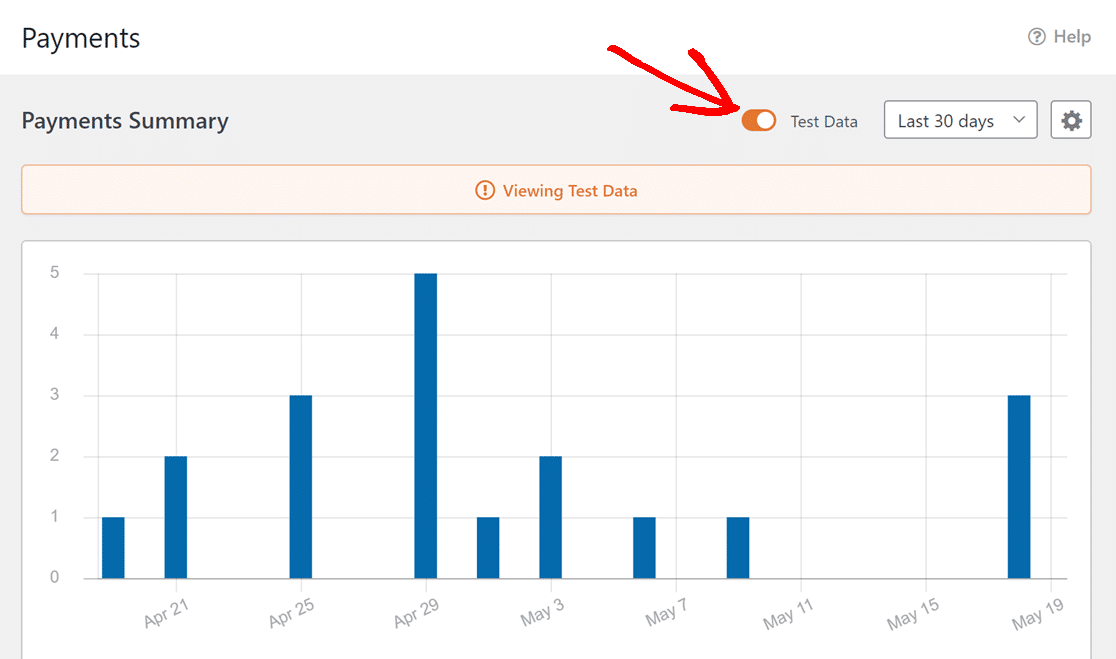
您還可以在圖表下方的表格中查看付款概覽。
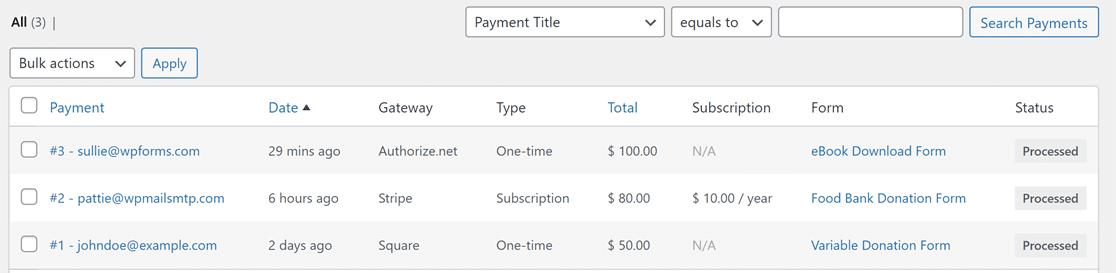
如果您單擊此處的特定條目,您可以看到該個人用戶填寫的更多付款詳細信息和條目數據。
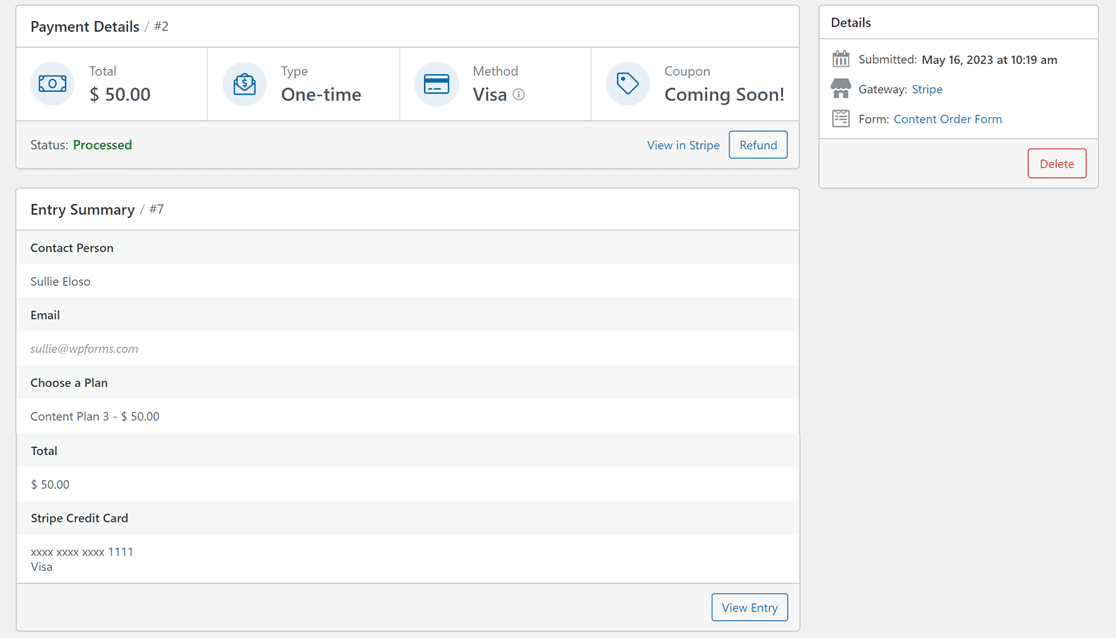
就這樣結束了。
您現在可以開始在線接受信用卡付款了。 儘管沒有完全免費的在線解決方案,但使用 WPForms Lite 與 Stripe 集成是小型企業最實惠的支付解決方案。
常見問題
仍然想知道以最低成本接受在線信用卡支付的最佳方式嗎? 以下是我們經常被問到的一些與此相關的問題。
我應該使用 ACH 付款來節省成本嗎?
ACH 付款不同於信用卡交易。 當資金從一家銀行直接轉賬到另一家銀行時,就會發生 ACH 付款。
ACH 的優勢在於與信用卡支付相比,它產生的交易費用更低。 事實上,一些匯款應用程序(如 Venmo)使用 ACH 免費匯款。
雖然 ACH 因其低成本吸引了新業務,但它也是最不可靠的支付方式之一。
通常,ACH 付款可能需要 4 個或更多工作日才能完成轉賬。 因此,如果您的業務依賴 ACH,則付款失敗和糾紛的風險要大得多。
出於這個原因,我們建議將 Stripe 與免費版本的 WPForms 一起使用。 這樣,您就可以在不影響用戶體驗或結賬系統可靠性的情況下享受低交易費用。
Stripe 付款即時且安全,可最大限度地降低處理延遲和爭議的風險。
我需要商家帳戶才能處理在線支付嗎?
您不需要使用 Stripe 和 PayPal 等支付服務提供商的單獨商家帳戶。 這是因為這些服務的功能很像商家帳戶,甚至比傳統的商家服務帳戶更具靈活性。
接下來,利用這些購物車放棄電子郵件示例
放棄購物車是每個企業都面臨的問題。 雖然您無法抗拒放棄,但您可以向放棄的客戶進行再營銷,並說服他們完成購買。 查看這些放棄購物車的電子郵件示例,並使用它們來挽回失去的客戶。
另外,您想知道 Everest Forms 與 WPForms 相比如何嗎? 在我們詳細的 Everest Forms 與 WPForms 指南中了解這些插件。
立即創建您的 WordPress 表單
準備好構建表單了嗎? 今天開始使用最簡單的 WordPress 表單生成器插件。 WPForms Pro 包含大量免費模板,並提供 14 天退款保證。
如果本文對您有所幫助,請在 Facebook 和 Twitter 上關注我們以獲取更多免費的 WordPress 教程和指南。
